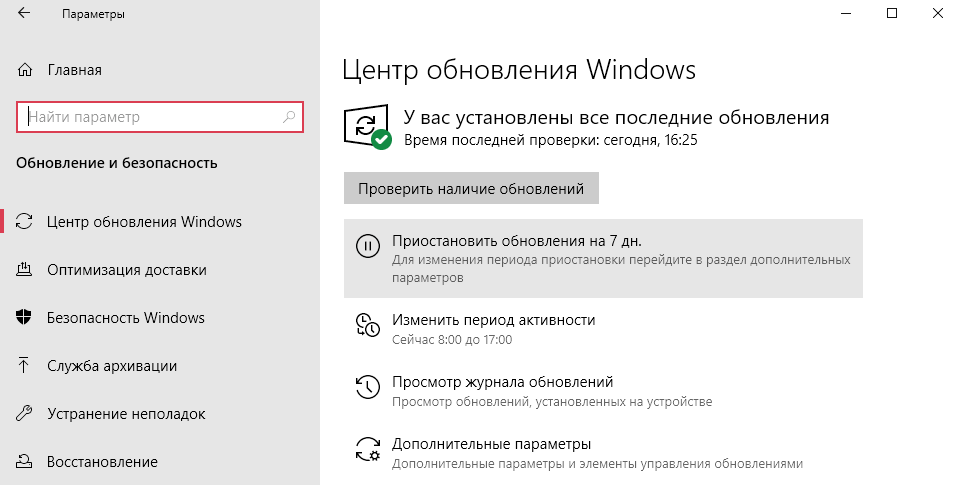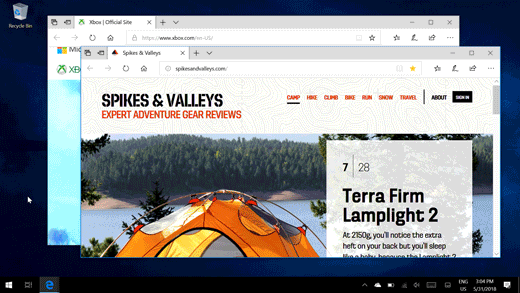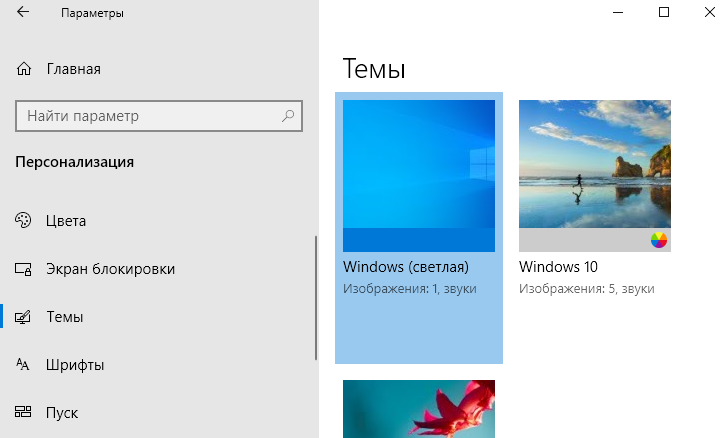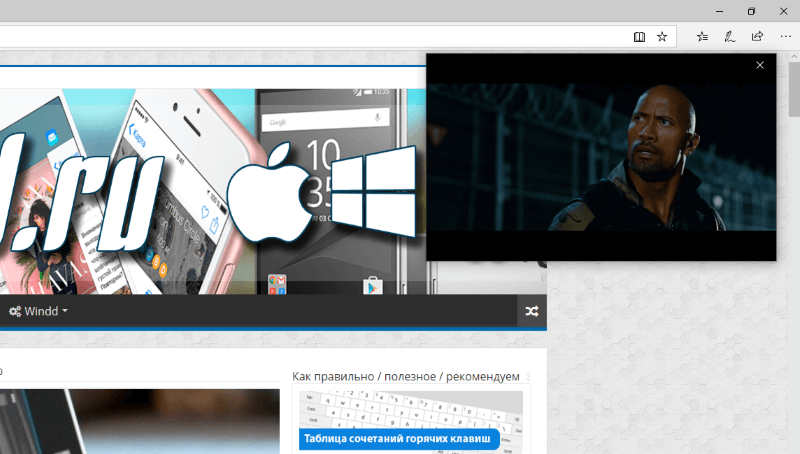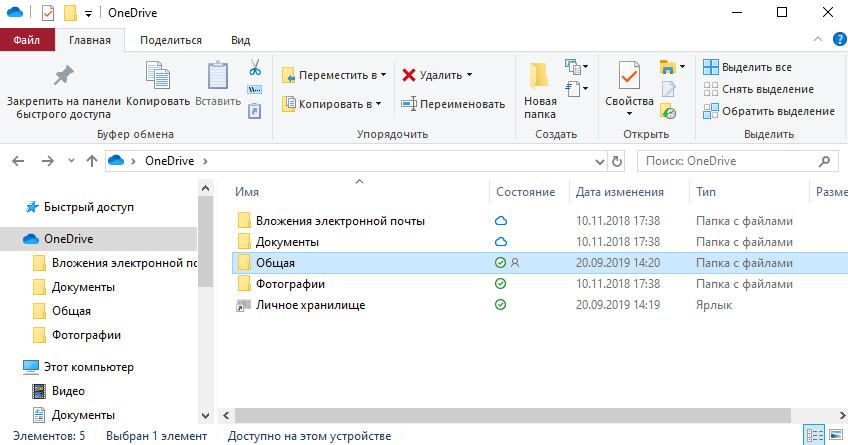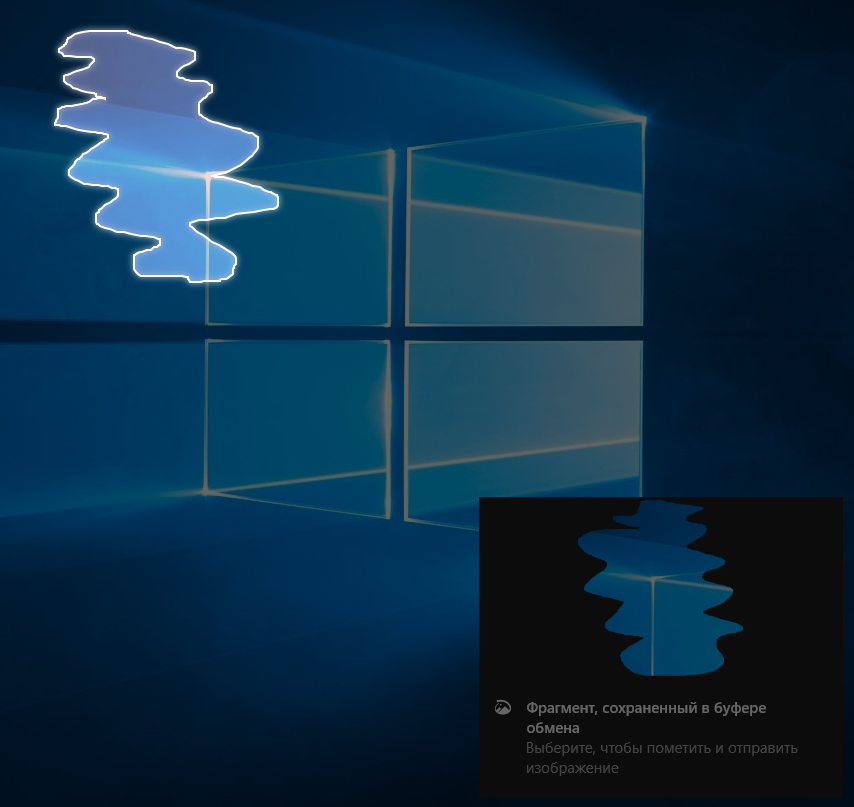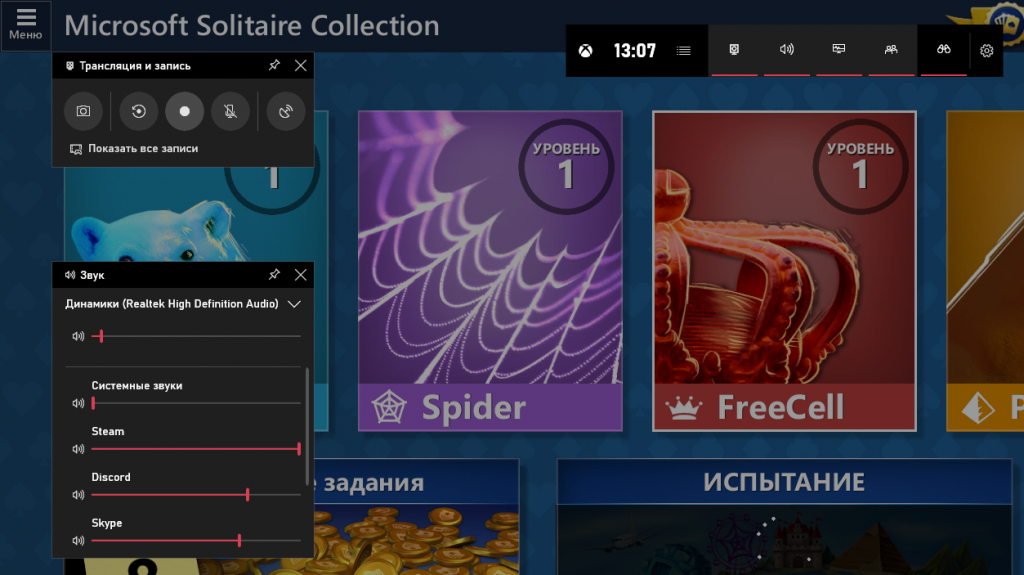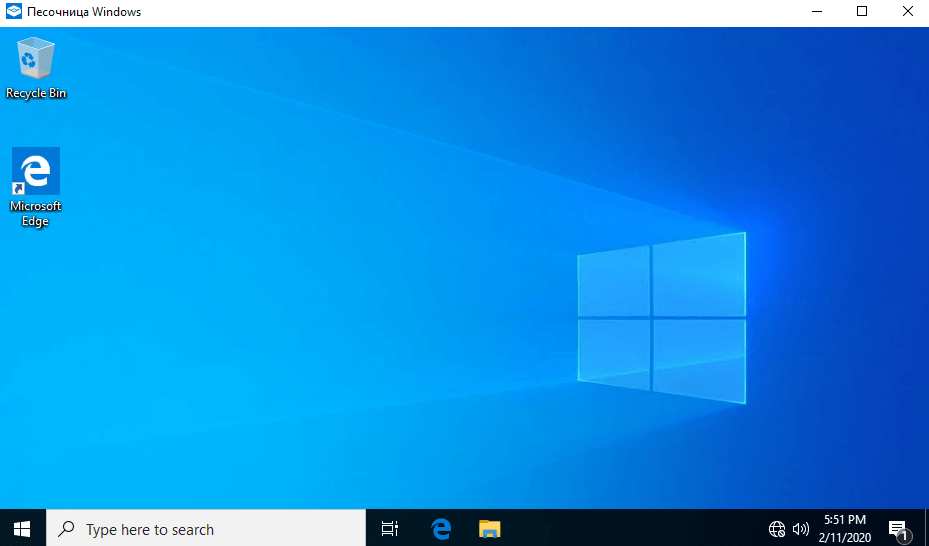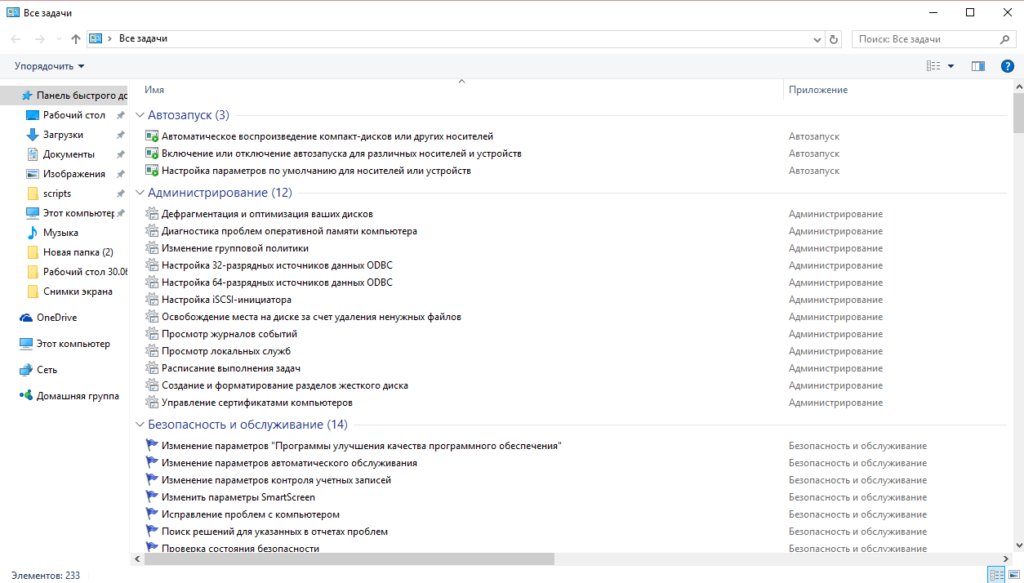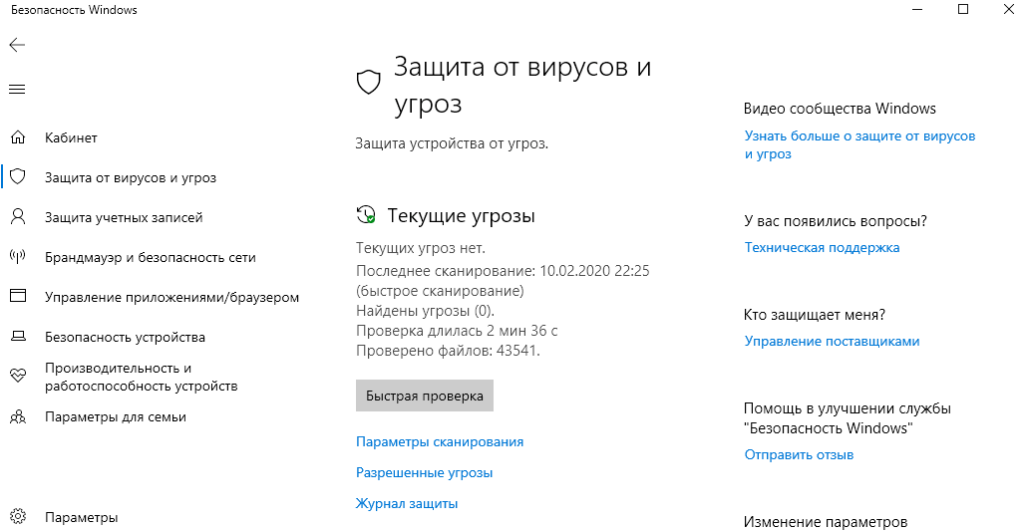ТОП 10. Секреты и фишки Windows 10
Пользователи не знают много полезных хитростей, секретов и фишек при использовании Windows 10. С каждым обновлением их становится больше и больше. А некоторые доступные ещё с предыдущих версий операционной системы. Согласитесь, значительно удобней, например, записывать видео с любой игры встроенными средствами, чем искать подходящую программу.
Эта статья содержит топ 10 лучших секретов и фишек Windows 10. Список полезных функций, о которых мало кто знает можно продолжать бесконечно. Присылайте нам ещё интересные и полезные хитрости. Если они заслуживают внимания пользователей, тогда они точно будут добавлены. Обратите внимание, для использования всех возможностей нужно до последней версии обновить Windows 10.
Содержание:
Хитрости, секреты и фишки Windows 10
Приостановка автоматических обновлений
Обновление системы — это одна из причин почему пользователи не любят Windows 10. Как ни крути, Майкрософт собирает статистику использования ОС. После обнаружения большого отказа от обновления было предпринято добавить возможность приостановить все обновления.
Перейдите в Параметры > Обновления и безопасность > Центр обновления Windows и нажмите Приостановить обновления на 7 дн. В дополнительных параметрах можно выбрать дату, до которой нужно их приостановить. Отложить их можно максимум на 35 дней.
Создание нескольких рабочих столов
Виртуальные рабочие столы внесены в систему для упрощения одновременного выполнения связанных между собой задач. На практике второй рабочий стол удобно использовать, когда игра полностью зависла. На созданном запускаете диспетчер задач и останавливаете процесс, который не отвечает.
Нажмите сочетание клавиш Win+Tab и нажмите Создать рабочий стол. Переключение между рабочими столами происходим с помощью кнопки Представление задач или же комбинации горячих клавиш Win+Ctrl+стрелки влево или вправо.
Включение светлой или тёмной темы
Возможность выбора тёмной или светлой темы очень важна для пользователей. Идеально настроить ночью тёмную тему, а днём светлую. Стоит понимать, в ОС отдельно выбирается режим приложения — параметры, проводник и другие, и режим Windows — панель задач, цент уведомлений и меню пуск.
Перейдите в Параметры > Персонализация > Цвета. Теперь выберите режим приложения и Windows по умолчанию: Светлый или Тёмный. Как бонус можно включить Эффект прозрачности. В последних версиях системы можно настраивать цвета всех элементов интерфейса.
Воспроизведение в мини-режиме
Очень полезная функция, также известная как режим картинка в картинке, позволяющая смотреть видеоконтент поверх всех программ в маленьком окне. Не знаю на сколько часто Вы используете встроенный видеоплеер, но думаю теперь будете использовать чаще.
Запустите нужный фильм с помощью стандартного проигрывателя Кино и ТВ. Далее, нажмите кнопку Воспроизвести в мини-режиме. Маленькое окошко будет закреплено поверх всех программ. При необходимости можно растянуть или обратно уменьшить его размер.
Облако OneDrive в проводнике
Теперь можно пользоваться облаком прямо в проводнике. Нужно только убедиться, что включена синхронизация OneDrive в Windows 10. Очень удобно, если же нужно быстро передать файл с компьютера на смартфон.
Всё просто переходим в Проводник > OneDrive. Перетаскиванием файлов в проводнике можно выгрузить их в облако. После их загрузки файлы становятся доступными на всех Ваших устройствах.
Сохранение фрагмента экрана
Классическое создание снимков экрана с использованием сочетаний с клавишей PrintScreen известно всем. В последних обновлениях появилась возможность создания произвольных скриншотов. В центре уведомлений можно нажать кнопку фрагмент экрана.
Похожую функциональность предлагало нам приложение ножницы. Теперь же достаточно нажать Фрагмент экрана и выбрать прямоугольник или произвольную форму. Сочетание клавиш Win+Shift+S также активирует этот инструмент.
Запись последних минут игры
Для записи последних минут игрового процесса достаточно настроить игровой режим. Он повышает производительность игры путём оптимизации работы фоновых процессов. Теперь не нужно записывать весь игровой процесс, можно с помощью сочетания клавиш сохранить, например, последнюю минуту.
Перейдите в Параметры > Игры > Клипы и перетяните ползунок Вести запись в фоновом режиме, пока идёт игра в положение Включено. Для сохранения последних нескольких минут нажмите сочетание клавиш Win+Alt+G.
Песочница (Windows Sandbox)
Она была добавлена в систему для безопасного тестирования стороннего программного обеспечения. В ней можно запустить и протестировать любые программы. Но поддерживается она не на всех компьютерах. Смотрите процесс её включения и минимальным системные требования.
В поисковой строке введите Windows Sandbox и в результатах выберите Запуск от имени администратора. Все действия в песочнице будут потеряны сразу после её закрытия. Если же нужно сохранить какие-нибудь данные, подумайте об этом сразу.
Использование режима бога
Режим бога заменяет классическую панель управления. Он содержит все нужные системные параметры и настройки. Если же в панели управления сложно этот параметр найти через много категорий, то в режиме бога всё очень просто.
Добавить так званый режим бога несложно. Достаточно создать новую папку и присвоить ей имя: GodMode.{ED7BA470-8E54-465E-825C-99712043E01C}. После чего получаете файл, запустив который можно управлять системой в целом.
Защита от вирусов и угроз
В каждой новой версии дорабатывается предустановленный защитник Windows 10. Многие пользователи предпочитают его сразу отключить. Хотя с защитой системы он справляется более чем. Когда ещё впервые переходил на новую версию ОС, сразу же забыл о сторонних антивирусах.
Даже сейчас можно перейти в Параметры > Безопасность и обновление > Безопасность Windows и открыть службу Безопасности Windows. Здесь уже можно выполнить быструю проверку системы на наличие вредоносного ПО.
Заключение
Какими хитростями, фишками и секретами пользуетесь Вы в ОС Windows 10? Все выше указанные фишки я постоянно использую. Например, игровой режим уже стал обязательным к настройке после чистой установки. А запись последних нескольких минут, это прямо незаменимая функция.